Работает клавиатура: Клавиатура не работает сразу же после отключения или отсоединения и повторное подключения
Содержание
Что делать, если не работает клавиатура на телефоне?
Заблокированная клавиатура телефона легко лишает вас доступа к большинству полезных функций. Вдруг невозможно писать сообщения или искать информацию в сети. Такая ситуация может возникнуть как у владельцев смартфонов с операционной системой Android, так и у айфонов. Что делать в такой ситуации? К счастью, есть несколько проверенных уловок, с помощью которых можно решить эту проблему.
Убедитесь, что причина действительно в клавиатуре
Прежде чем принимать более радикальные меры для решения проблемы неработающей клавиатуры на телефоне, убедитесь, что экран не загрязнен. Грязь на поверхности дисплея иногда может привести к помехам, которые могут привести к неправильной работе клавиатуры. Также нужно попытаться отключить все ненужные программы. Слишком много открытых окон или программ, работающих в фоновом режиме, могут перегрузить систему, которая может привести к проблемам с клавиатурой. Если вы подозреваете, что смартфон не работает должным образом, попробуйте перезагрузить его. Просто нажмите кнопку питания телефона и выберите пункт «Перезагрузить».
Просто нажмите кнопку питания телефона и выберите пункт «Перезагрузить».
Конечно, возможной причиной неработающей клавиатуры может быть и механическое повреждение смартфона. Обычно это утечка аккумулятора. В этой ситуации лучше отнести телефон в сервисный центр, потому что вы не можете решить эту проблему самостоятельно.
Клавиатура Android не работает
Есть несколько причин, почему перестала работать клавиатура на смартфоне Android. Попробуйте некоторые из наиболее распространенных методов восстановления клавиатуры телефона.
- Перезапуск клавиатуры – перейдите к настройкам своего смартфона, а затем нажмите «Менеджер программ». Среди них найдите программу, отвечающую за клавиатуру. В зависимости от конкретного производителя телефона названия вкладок могут отличаться. К примеру, в смартфонах Samsung есть своя локация для клавиатуры. Удерживайте палец на выбранном элементе программы и выберите остановку клавиатуры. Закройте настройки и попробуйте проверить работоспособность клавиатуры, например, попробовав что-то набрать.

- Очистка кэша клавиатуры – хороший способ восстановить клавиатуру на телефоне и очистить ее кэш в соответствующем приложении. Подобно перезагрузке клавиатуры, выделите «Менеджер программ» и найдите свою клавиатуру. Держите на нем палец и выберите «Очистить кэш». Кроме того, вы можете очистить кэш в словаре, если он у вас есть. Наконец, следует перезагрузить телефон.
- Обновите клавиатуру — как и любое приложение, программа, отвечающая за вашу клавиатуру, требует регулярных обновлений. Вот почему следует проверить магазин Google Play, чтобы проверить, установлена ли у вас последняя версия клавиатуры. Вы можете найти эту информацию во вкладке «Мои игры и приложения» в Google Play и затем, выбрав «Обновить». Если клавиатура не обновлена, запустите обновление вручную. Пока вы делаете это, убедитесь, что у вас есть последняя версия вашей операционной системы также в настройках вашего смартфона.
- Новая программа для клавиатуры – если ни один из этих методов не сработал, вы все равно можете загрузить новую программу для клавиатуры.
 У Google Play есть большое количество бесплатных клавиатур по выбору. После установки программы смартфон спросит, считать ли клавиатуру стандартной, что необходимо подтвердить.
У Google Play есть большое количество бесплатных клавиатур по выбору. После установки программы смартфон спросит, считать ли клавиатуру стандартной, что необходимо подтвердить.
Как починить клавиатуру iPhone?
Проблема с неработающей клавиатурой может возникнуть на iPhone. Причины обычно очень похожи на Android: приложение для клавиатуры перестало работать или есть более серьезная проблема с системой iOS. Что делать в этом случае?
- Сброс настроек клавиатуры – перейдите к общим настройкам iPhone, затем выберите Сброс. В открывшемся меню введите «Восстановить словарь клавиатуры». Затем просто следуйте инструкциям на экране. После сброса настроек клавиатуры закройте окно настроек и попробуйте написать, например, сообщение в мессенджере.
- Удаление проблемного приложения – иногда неисправная программа может вызвать проблемы с клавиатурой iPhone. Следует иметь в виду, что это приложение не обязательно подключать непосредственно к клавиатуре. После удаления подозрительной программы проверьте, решена ли проблема.
 Если да, попробуйте установить его снова. Когда проблема с клавиатурой появляется снова, лучше навсегда проститься с программой-нарушителем.
Если да, попробуйте установить его снова. Когда проблема с клавиатурой появляется снова, лучше навсегда проститься с программой-нарушителем. - Сброс на заводские настройки – это радикальное решение, которое приводит к потере данных, хранящихся в памяти устройства. Также необходимо повторно ввести все логины и пароли для всех служб и приложений. Если у вас есть копия данных в вашем аккаунте iTunes, вы можете легко загрузить его обратно в память телефона. Если вы хотите восстановить заводские настройки iPhone, перейдите к общим настройкам. Для сброса также потребуется пароль телефона.
- Выключите проблемные функции – такие функции, как «Легкий доступ», «Масштаб» и «Ограничение трафика», облегчают повседневные функции iPhone. Однако иногда они могут вызвать проблемы с клавиатурой. Если клавиатура iPhone не работает, попробуйте отключить ее. Эту опцию можно найти в общих настройках телефона.
Почему не работает клавиатура? Как починить клавиатуру
СЕРВИСНЫЙ ЦЕНТР ЭЛЕКТРОНИКИ
Ваш город: Москва
Ваш город:
Неисправная клавиатура – значительное препятствие для работы на компьютере или ноутбуке.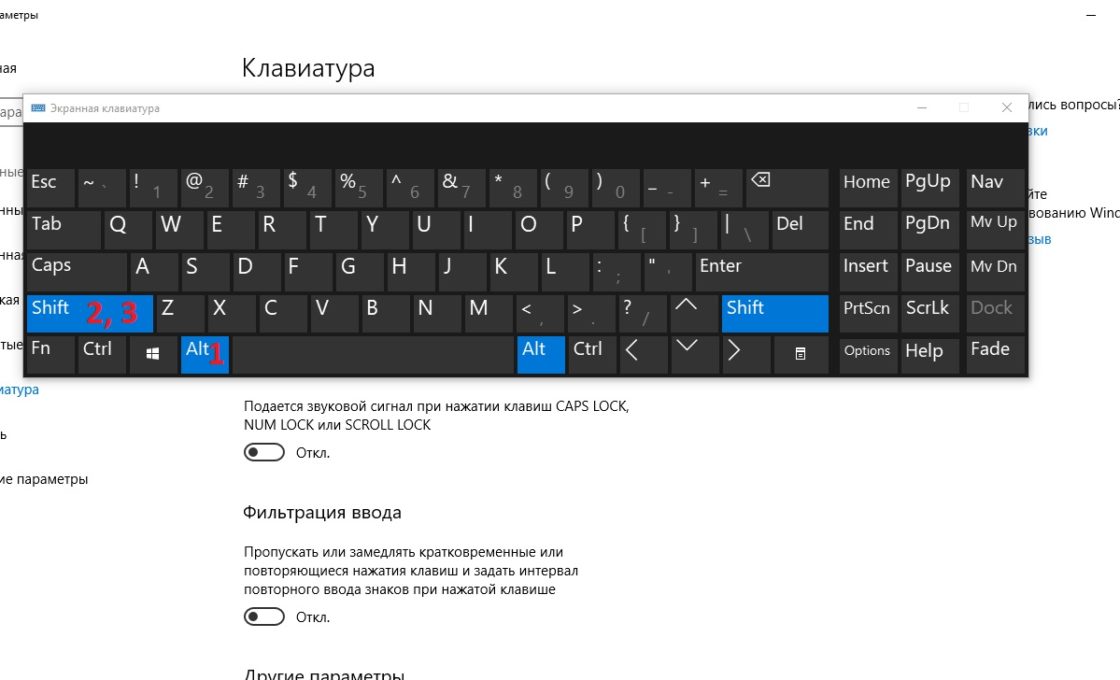 Такая проблема может возникать по разным причинам, как программным, так и функциональным. Рассмотрим основные проблемы, почему не работает клавиатура и что делать в таком случае.
Такая проблема может возникать по разным причинам, как программным, так и функциональным. Рассмотрим основные проблемы, почему не работает клавиатура и что делать в таком случае.
Независимо от причины, иногда диагностика и устранение неполадок занимает много времени.
Если не работает клавиатура, использовать ПК проблематично. Самые распространенные причины следующие:
- программный сбой;
- перелом подключающегося кабеля, чаще всего излом наблюдается в области входа во внешний корпус, в некоторых случаях – у основы штекера;
- внутрь попала жидкость (вода, кофе, чай, сок) – распространенная проблема как на компьютере, так и ноутбуке.
Если на клавиатуру не попадала вода, по ней не стучали, часто причина заключается в ПО. Например, такое может случиться в результате конфликта драйверов при загрузке компьютера или из-за вируса.
Если проблема неисправности заключается в железе, клавиатура не будет работать ни в Windows, ни в других ОС, ни в BIOS.
Чем хорош компьютер, так это тем, что в нем можно быстро сменить одну клавиатуру на другую. В ноутбуке провернуть такую процедуру намного сложнее. Случаи, когда клавиатура на ноутбуке перестала отвечать без причины – случай редкий. Среди частых причин – воздействие влаги, механические повреждения.
Клавиатура перестала печатать буквы
Если клавиатура перестала печатать буквы, возможно, причина в непоследовательности пуска и сборки данной системы. Если устройство подключить к уже включенному ПК, вероятно, что кнопки не отреагируют на нажим. В данном случае восстановить функции несложно. Необходимо:
- выключить питание;
- отключить клавиатуру;
- подключить штекер;
- включить компьютер.
Если клавиатура перестала печать одну или несколько буев, причиной неисправности может быть мусор и пыль между клавишами. В таком случае нарушается контакт, и клавиатура просто не реагирует на нажатия. Даже очень аккуратные пользователи не застрахованы от такой проблемы.
Клавиатура может не печатать буквы по причине механических повреждений. Чаще всего такое случается из-за падения, если по устройству стучали. Механические повреждения, как правило, приводят к тому, что перестают реагировать отдельные клавиши. Это случается из-за повреждения контактов или зажатия кнопок. В некоторых случаях клавиатура ведет себя нестабильно.
В зависимости от степени повреждения, устранить неисправность поможет ремонт или полная замена устройства. В качестве временного решения можно воспользоваться функцией переназначения клавиш, используя специальные утилиты.
Вызов мастера
Отключилась клавиатура
Среди причин, по которым клавиатура может отключиться – повреждение драйвера. Это может случиться в результате неправильных действий пользователя или вируса. Сведения о корректности работы драйвера можно посмотреть в разделе «свойства»/«клавиатура». Для устранения такой проблемы стоит:
- удалить драйвер, после чего перезагрузить компьютер;
- установить соответствующее программное обеспечение.

Если отключилась клавиатура бесконтактная, возможно, причина в отсутствии подключения. Необходимо:
- проверить подключение радио-модуля к USB;
- проверить установку и работоспособность батареек в клавиатуре и заменить при необходимости.
Часто клавиатура не печатает по банальной причине – неосведомленности пользователя. Например, если не нажимаются цифры, не вводятся даты, возможно, просто отключена данная возможность. Если отключен цифровой блок, нужно нажать Num Luck (над ней часто находится светодиод).
Что делать если не работает клавиатура
В том случае, если не работает клавиатура, восстановить ее работу помогут следующие операции:
- Если причиной неисправности является программный сбой, устранить проблему может помочь перезагрузка компьютера, переустановка драйвера. Проверить работу клавиатуры можно в BIOS. В некоторых случаях требуется переустановка Windows.
- Если переломлен провод, стоит заменить проблемные места либо обрезать деформированные участки и соединить два конца пайкой.

- Если в клавиатуру попала жидкость, стоит отсоединить устройство от ПК, разобрать и просушить его, после чего протереть спиртом. В результате воздействия жидкости отдельные места платы могут сгореть. В таком случае придется заменить клавиатуру.
- Если не нажимаются отдельные клавиши из-за мусора, стоит почистить клавиатуру. Для этого можно использовать USB-пылесос, который собирает пыль и грязь, а можно почистить вручную с помощью мягкой щеточки.
- Если не работают отдельные кнопки, возможно, потребуется ремонт проблемных участков или замена клавиатуры.
На заметку. Если не работает клавиатура ноутбука, самостоятельно диагностировать и устранять причины неисправности не рекомендуется, так как это сложная операция, которая нуждается в знаниях и профессионализме.
В качестве временных мер можно использовать такие действия:
- подключить клавиатуру USB через соответствующие порты в ноутбуке;
- использовать экранную клавиатуру — вызвать ее можно с помощью мыши через панель управления во вкладке «специальные возможности»/«центр спецвозможностей».

Причин, неисправности клавиатуры ПК или ноутбука множество. В некоторых случаях диагностировать, устранить поломку может только специалист.
| Почему не работает клавиатура ПК | Что делать: способ решения проблемы |
|---|---|
| Сбой программный | Перезагрузить ПК, переустановить драйвер, переустановить Windows |
| Поврежден провод | Заменить провод или проблемные участки |
| Жидкость | Отключить, высушить, протереть или заменить клавиатуру |
| Отключен радио-модуль, севшие батарейки (для беспроводных устройств) | Включить радио-модуль, заменить батарейки |
| Непоследовательность подключения | Отключить клавиатуру и подключить с соблюдением последовательности |
| Мусор и пыль меду клавишами | Почистить и протереть клавиатуру |
| Отключен цифровой блок | Проверить и включить при необходимости Num Luck |
Автор: Дмитрий Егоров
Дата публикации: 02. 08.2016
08.2016
Дата обновления: 22.06.2021
Поделиться:
Комментарии
Другие неисправности
Остались вопросы? Укажите номер телефона и наш колл-центр свяжется с Вами.
Оператор перезвонит и переведет звонок в ближайший СЦ вашего города в течение 30 секунд
Телефон
Отзывы наших клиентов в Москве
ОТЗЫВЫ НА САЙТЕ
АУДИО ОТЗЫВЫ
ЯНДЕКС ОТЗЫВЫ
ВИДЕО ОТЗЫВЫ
Показать все отзывы
Источник: Яндекс
31-08-2022
Источник: Яндекс
08-08-2022
Источник: Яндекс
08-08-2022
Источник: Яндекс
31-07-2022
Источник: Яндекс
29-07-2022
Источник: Яндекс
25-07-2022
Источник: Яндекс
24-07-2022
Источник: Яндекс
19-07-2022
Источник: Яндекс
19-07-2022
Источник: Яндекс
18-07-2022
Источник: Яндекс
11-07-2022
Источник: Яндекс
09-07-2022
Источник: Яндекс
06-07-2022
Источник: Яндекс
05-07-2022
Источник: Яндекс
02-07-2022
Источник: Яндекс
27-06-2022
‹
›
Показать все видеоотзывы
Текущие заказы в Москве
Адреса сервисных центров рядом с вами
Оставьте заявку через сайт и получите скидку 15%
Я соглашаюсь с Политикой конфиденциальности
Вежливый оператор перезвонит и ответит на все ваши вопросы
Я соглашаюсь с Политикой конфиденциальности
Для заказа с 5% скидкой сначала поделитесь
страницей в любой из доступных соцсетей.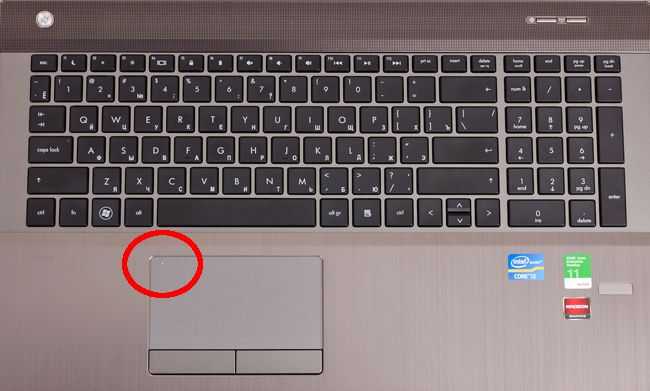
Перезвоним
в течение 3 минут
Я соглашаюсь с Политикой конфиденциальности
Отправлено
спасибо за обращение!
Insight — Как работает компьютерная клавиатура
Компьютерная клавиатура — это устройство, используемое для преобразования нажатий клавиш в электрические сигналы, понятные компьютеру. Для этого существуют специальные типы переключателей и цепей. Когда мы нажимаем клавишу, она замыкает соответствующую цепь, и электрический сигнал поступает на внутренний процессор клавиатуры, который определяет нажатую клавишу.
Рис. 1: Изображение клавиатуры компьютера
Клавиатура содержит собственный внутренний процессор, который принимает электрические сигналы при нажатии клавиш.
Рис. 2: Внутренний процессор клавиатуры и плунжеров
Каждая клавиша имеет специальную форму внизу, известную как плунжер.
Плунжер и схема
Рис.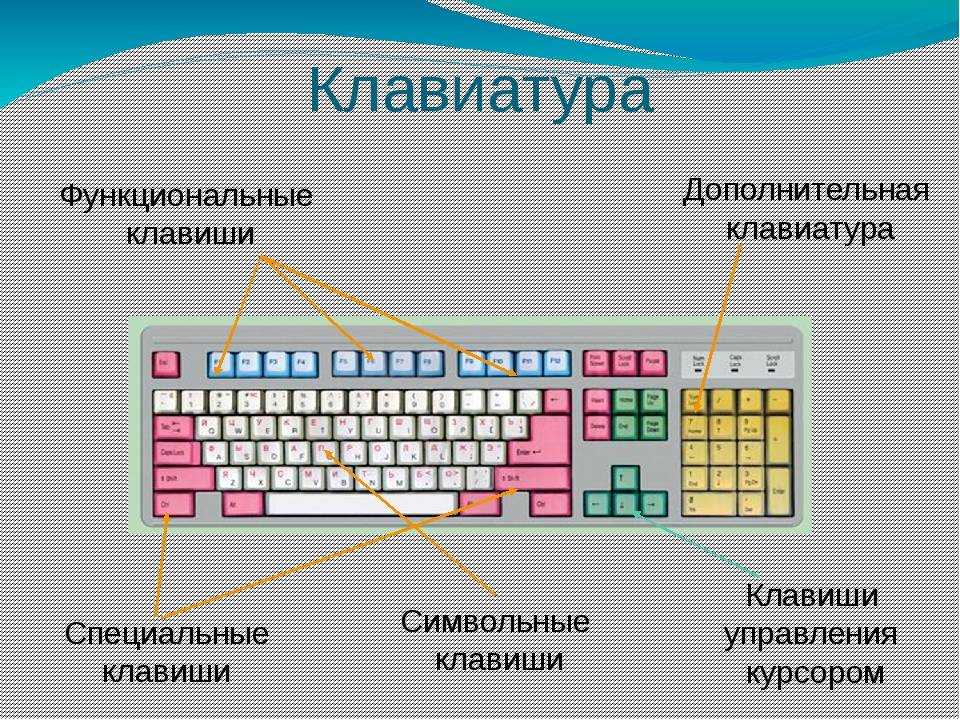 3. Куполообразные резиновые кнопки внутри задней крышки клавиатуры
3. Куполообразные резиновые кнопки внутри задней крышки клавиатуры
Откручивание винтов снимает заднюю крышку клавиатуры. Мы можем взглянуть на резиновые кнопки в форме купола, которые нажимаются плунжером в нижней части ключа.
Рис. 4: Изображение, показывающее внутренний процессор клавиатуры
Схема, показанная на изображении выше, работает как внутренний процессор.
Процессор и кнопки
Рис. 5: COB IC клавиатуры для обработки сигналов
COB IC используется для обработки сигналов. Эта микросхема получает электрические сигналы от нажатия клавиш и отправляет информацию о нажатой клавише на компьютер.
Рис. 6: Куполообразные резиновые кнопки под клавишами клавиатуры 9, вид вблизи0003
На изображении выше показаны куполообразные резиновые кнопки, которые нажимаются при нажатии клавиш.
Два слоя пластиковых листов со встроенными схемами. Два слоя ведут себя как миниатюрные переключатели, которые соединяют/отключают две электрические точки. Оба слоя разделены третьим тонким пластиковым слоем.
Два слоя ведут себя как миниатюрные переключатели, которые соединяют/отключают две электрические точки. Оба слоя разделены третьим тонким пластиковым слоем.
Рис. 7: Пластиковые листы и их встроенная схема
Пластиковые листы и обработка
Мы видим, как резиновая кнопка при нажатии нажимает на круглую точку, которая соединяет верхний и нижний слой.
Рис. 8: Точки подключения под пластиковыми листами
Рис. 9: Расположение цепей клавиатуры под пластиковыми листами
.
Рис. 10. Тонкая пластиковая полоска, разделяющая два слоя цепей
Мы можем взглянуть на средний тонкий пластиковый лист, который расположен между двумя слоями с круглым вырезом под каждой клавишей. Эта пластиковая полоска помогает разделить две цепи, и при нажатии клавиши две точки обоих слоев соединяются друг с другом.
Рис. 11. Нижний слой контура компьютерной клавиатуры
Нижний слой контура компьютерной клавиатуры
На изображении показан нижний слой.
Работает: Клавиатура работает от питания 5 В, которое она получает от компьютера через последовательный кабель или USB. Когда мы нажимаем клавишу на клавиатуре, она нажимает на резиновую кнопку в форме купола, которая, в свою очередь, электрически соединяет верхний и нижний слои в этой точке, и сигнал отправляется на COB IC. Микросхема обрабатывает сигнал и отправляет его на компьютер через порт PS2 или USB.
В рубрике: Insight
С тегами: кнопка, компьютер, клавиатура компьютера, клавиатура
Как работает клавиатура компьютера?
Как работает клавиатура компьютера? — Объясните этот материал
Вы здесь:
Домашняя страница >
Компьютеры >
Компьютерные клавиатуры
- Дом
- Алфавитный указатель
- Случайная статья
- Хронология
- Учебное пособие
- О нас
- Конфиденциальность и файлы cookie
Реклама
org/Person»> Криса Вудфорда. Последнее обновление: 26 февраля 2022 г. Тук-тук-тук! Тап-тап-тап!
Это звук чьих-то мыслей вслух в 21 веке, который
обычно означает набор слов в блоге, электронной почте или
обработка текста эссе или сообщения на форуме.
Компьютерные клавиатуры, как правило, быстрее используются, чем старомодные.
клавиатуры пишущей машинки,
хотя они все еще не подходят для диктовки ваших документов с помощью программного обеспечения для распознавания голоса.
Вы когда-нибудь задумывались, как устроена ваша клавиатура внутри?
Вы можете быть удивлены, обнаружив, что это всего лишь куча электрических выключателей.
Давайте посмотрим поближе!
Фото: Типичная недорогая компьютерная клавиатура.
Каждый ключ — не что иное, как выключатель: он замыкает электрическую цепь.
когда ты
нажмите его и разомкнет цепь, когда вы отпустите его снова.
Содержимое
- Внимание!
- Что под ключами?
- Что под клавиатурой?
- Как нажимаются клавиши?
- Как работают контактные слои?
- Как все это работает вместе?
- Ноутбуки одинаковые?
- Как работают клавиатуры?
- Как продлить срок службы клавиатуры ноутбука
- Кто изобрел современные компьютерные клавиатуры?
- Узнать больше
Слово предупреждения!
Вы слышали, как я говорил это раньше.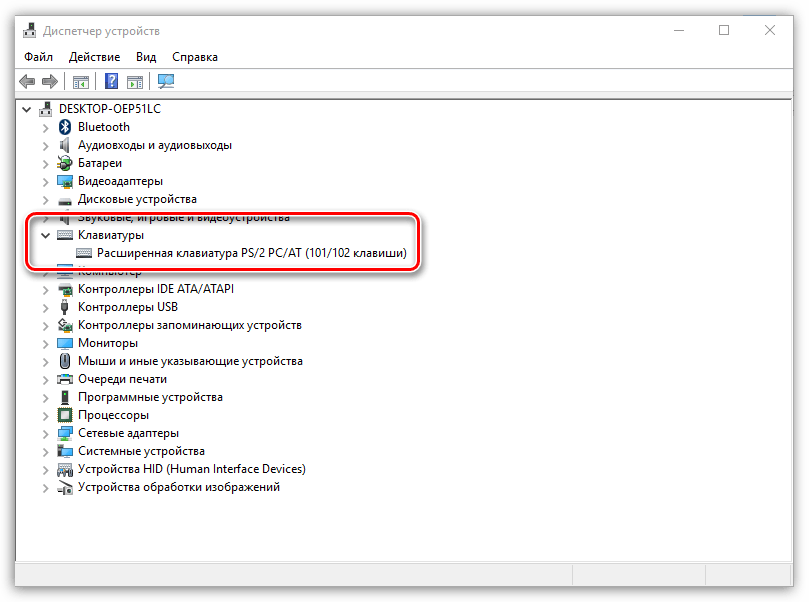 Разбирать вещи на кусочки — это блестяще
Разбирать вещи на кусочки — это блестяще
способ
чтобы узнать, как они работают, но по целому ряду причин часто
опасно , трудно или опрометчиво. В случае с компьютерными клавиатурами
не большая опасность,
но есть пара сотен крошечных кусочков, которые выпадают очень
легко.
Если вы уроните клавиатуру, пока возитесь с ней, ожидайте
ловите себя на том, что вам потребуется хотя бы пара часов, чтобы все это поставить
снова вместе. Вы были предупреждены!
Что под ключами?
Снимите клавишу с клавиатуры, и вы сможете примерно увидеть, как она работает.
В пластиковой основе есть небольшое отверстие, а клавиатура имеет длинный
круглый брус такой же формы. Когда вы нажимаете клавишу, полоса опускается вниз
через отверстие, чтобы коснуться контактных слоев ниже.
В отверстии есть маленький кусочек резины (не видно
это на этом фото), который останавливает движение ключа вниз и толкает его обратно
когда вы его отпустите. Это то, что дает пружину клавишам.
Что под клавиатурой?
Сними нижнюю панель клавиатуры и увидишь как все это
работает снизу. Вы можете увидеть прозрачные пластиковые контактные слои
которые обнаруживают нажатия клавиш, и (через эти слои) вы можете видеть круглый
бары тыкают ключи сверху вниз. Зеленый прямоугольник вверху
содержит три небольших светодиода, которые активируют
горят индикаторы для «Num Lock», «Caps Lock» и «Scroll Lock».
Обратите также внимание на кабель, идущий вдоль внутренней части корпуса в верхней части клавиатуры.
который передает электрические сигналы от клавиатуры к компьютеру.
Порт USB (или порт PS/2 на старых машинах).
Как нажимаются клавиши?
Снимите слои электрических контактов, и вы увидите дно.
клавиш и где они нажимаются. Балансируя на кончике моего пальца, ты
можно увидеть один из маленьких резиновых кусочков, который заставляет клавиши подпрыгивать
и вниз. Обратите внимание на рисунок электрических дорожек на контакте.
слои. На этом фото мы смотрим вниз через нижнюю часть клавиатуры
(чтобы ключи были внизу).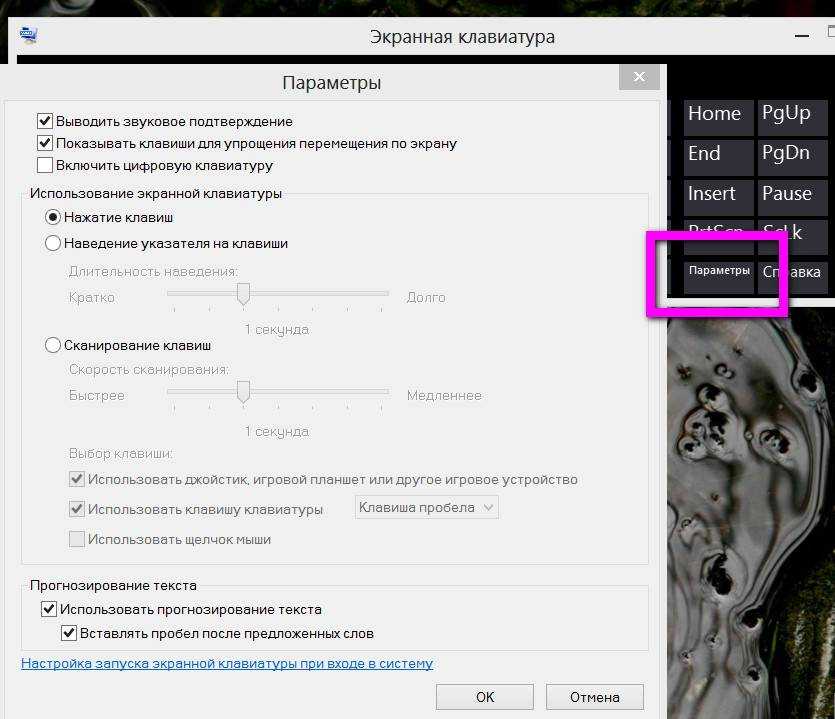
Как работают контактные слои?
Это волшебная часть клавиатуры. Есть три отдельных
слои пластика, которые работают вместе, чтобы обнаружить нажатия клавиш. Два из
они покрыты электропроводящими металлическими дорожками, и есть
изоляционный слой между ними с отверстиями в нем. Точки, которые вы можете видеть
это места, где клавиши прижимают два проводящих слоя друг к другу.
Линии — это электрические соединения, которые позволяют крошечным электрическим токам
поток, когда слои плотно прижаты друг к другу движущимся ключом
вниз сверху.
На фотографии ниже вы можете увидеть крупным планом нижнюю часть одной клавиши — и, если присмотреться, вы увидите, как она работает. На нижнем листе пластика есть один набор электрических соединений, напечатанный светло-серым цветом. Другой набор находится на верхнем листе
из пластика и напечатаны темно-серым цветом. Два листа разделены прозрачным пластиковым слоем, за исключением отверстий, которые
это место, где клавиши нажимаются, чтобы два листа соприкасались.
Как все это работает вместе?
Когда вы нажимаете клавишу, верхний и нижний контактные слои соединяются, и клавиатура посылает сигнал на ваш компьютер — вот так…
Ноутбуки одинаковы?
Клавиатуры ноутбуков гораздо меньше, потому что они должны плотно закрываться. Это означает, что клавиши намного тоньше, и если вы их вытащите, вы заметите, что они часто прикреплены по-другому. На этой клавиатуре Toshiba сзади клавиш нет длинной полосы. Вместо этого каждая клавиша по существу плоская с четырьмя маленькими отверстиями на задней панели, которые защелкиваются на четырех белых пластиковых штифтах, которые вы видите здесь, удерживая ее на месте, но позволяя перемещаться вверх и вниз. Синяя штука посередине — это «пружина», которая нажимает на ключ.
резервное копирование, когда вы отпустите его. Под всем этим механизм контактного слоя практически такой же.
Рекламные ссылки
Как работают клавиатуры?
В пультах дистанционного управления телевизоров, сотовых телефонах, кнопочных телефонах и всевозможных других небольших гаджетах используется другой тип механизма клавишного переключения, который проще, компактнее и дешевле в изготовлении: он называется клавиатура с резиновой мембраной .
Вместо пластиковых клавиш и контактных слоев всего две детали. Сверху находится часть клавиатуры со всеми клавишами, отлитыми из одного
кусок гибкого (резинового) пластика. Нижняя сторона каждой клавиши покрыта небольшим
накладка из электропроводящего материала. Вторая часть клавиатуры представляет собой слой электрических контактов, сформированных непосредственно на печатной плате. Когда вы нажимаете на клавишу, проводящий материал замыкает контакты, замыкает переключатель и запускает определенную цепь для этой клавиши. Проблема с такими клавиатурами заключается в том, что между двумя слоями скапливается масляная пленка или грязь, что может помешать работе одной или нескольких клавиш. Они также кажутся очень «мягкими» на ощупь, что делает их непригодными для обычных компьютерных клавиатур.
Фото: Вверху и внизу: Типичный пульт от телевизора состоит из двух слоев. На этом фото я их разобрал и поставил рядом. Слева: основная печатная плата (зеленая) имеет узоры электрических контактов на своей поверхности, которые находятся непосредственно под резиновыми клавишами. Справа: Клавиатура с резиновой мембраной (белая) изготовлена из очень гибкого пластика. Когда вы сдавливаете клавишу пальцем, вы нажимаете электропроводящий контакт на основании клавиши на дорожки на печатной плате под ней, замыкая переключатель и активируя эту клавишу. Внизу: Компоненты клавиатуры расположены рядом.
Справа: Клавиатура с резиновой мембраной (белая) изготовлена из очень гибкого пластика. Когда вы сдавливаете клавишу пальцем, вы нажимаете электропроводящий контакт на основании клавиши на дорожки на печатной плате под ней, замыкая переключатель и активируя эту клавишу. Внизу: Компоненты клавиатуры расположены рядом.
Как продлить срок службы клавиатуры ноутбука
Фото: Использование ноутбука с внешней клавиатурой. Это компактная клавиатура без цифровой клавиатуры, поэтому она занимает гораздо меньше места, чем полноразмерная клавиатура. Иногда такое расположение неудобно, потому что экран находится слишком далеко от ваших глаз, чтобы вы могли видеть. Если у вас есть такая проблема, поставьте ноутбук на коробку или купите подставку (поищите в Интернете слова «подставка для ноутбука» или «подставка для ноутбука»).
Если вы много пишете, как я, и используете ноутбук в качестве основного компьютера,
не удивляйтесь, если вы изнашиваете клавиатуру. Как можно изнашивать клавиатуру?
Как можно изнашивать клавиатуру?
Легко! Допустим, вы пишете 1000 слов в день (довольно высокий результат для писателя, но не редкость).
так что вы нажимаете от 50 до 100 000 клавиш в неделю! При такой скорости вам потребуется не более нескольких лет, чтобы отработать несколько миллионов нажатий клавиш, что примерно соответствует ожидаемому сроку службы базовой клавиатуры.
Клавиатуры для ноутбуков гораздо более хрупкие, чем клавиатуры для настольных компьютеров: они предназначены для повседневного домашнего использования, а не для постоянного промышленного удара. Почему ключи изнашиваются? Каждый раз, когда вы нажимаете, вы сжимаете контактные слои вместе. Рано или поздно,
вы обнаружите, что некоторые клавиши постоянно залипают (как если бы они были на автоповторе), даже когда вы не нажимаете, потому что слои
отказываются снова разжиматься (или иногда в них попадает грязь). По опыту я знаю, что установка новой клавиатуры на ноутбук может быть очень дорогой: с учетом оплаты труда она может стоить до трети стоимости новой машины.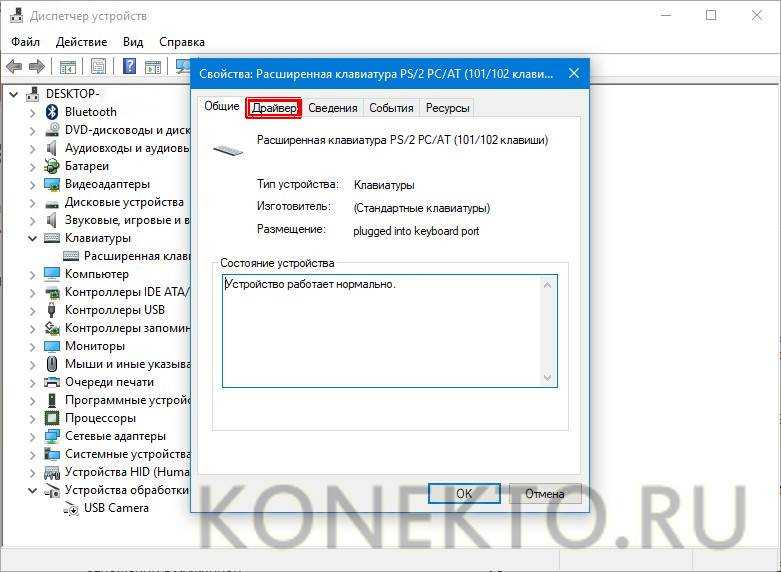 Мне пришлось
Мне пришлось
дважды изнашивал клавиатуру на одном из своих ноутбуков, прежде чем я усвоил урок.
А какой урок? Если вы много печатаете, вам будет выгодно купить недорогой
подключите USB-клавиатуру (или беспроводную Bluetooth-клавиатуру) и используйте ноутбук на подставке (или в коробке). Внешняя клавиатура может стоить всего 10 долларов (около 5 фунтов). Купите его вместе с новым ноутбуком и регулярно пользуйтесь им, и вы сэкономите целое состояние на ремонте клавиатуры. В качестве дополнительного преимущества подключаемая клавиатура также может быть более удобной и позволять вам печатать быстрее, а при правильной настройке она может снизить вероятность развития у вас медицинских проблем, таких как RSI (повторяющееся растяжение).
Кто изобрел современные компьютерные клавиатуры?
Иллюстрация: Оригинальная компьютерная клавиатура на основе схемы? Дизайн Джеймса Мартина Комстока 1969 года имеет верхний слой клавиш (голубой) на пружинах (желтый), подвижный металлический контактный слой (зеленый, оранжевый и красный) и печатную плату (темно-синий) с точками подключения (желтый).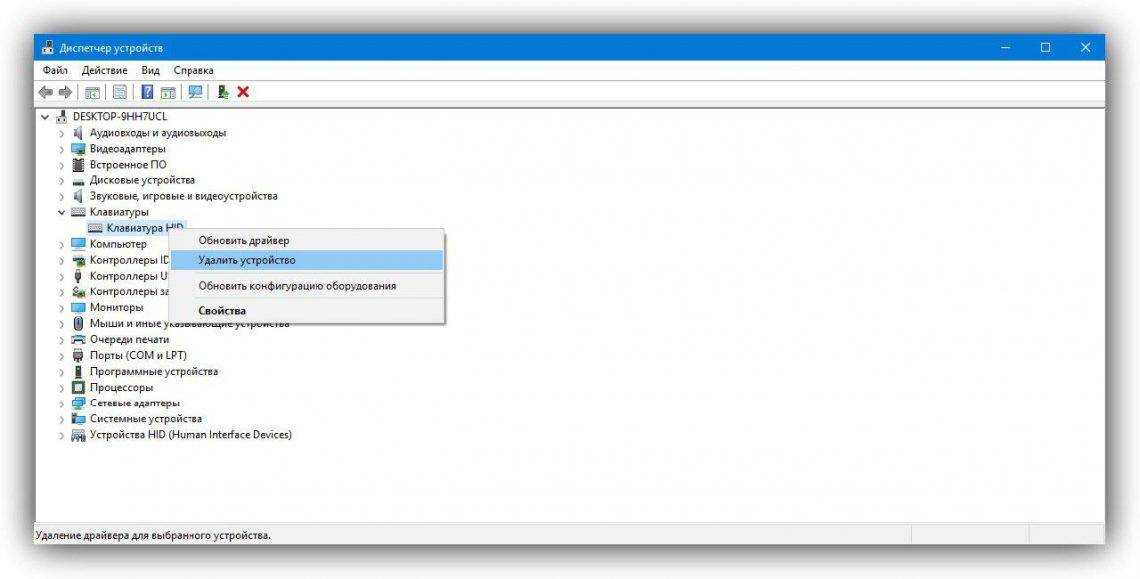 как современная клавиатура. Из патента США 3 591 749: Клавиатура с печатной схемой, любезно предоставлено Управлением по патентам и товарным знакам США.
как современная клавиатура. Из патента США 3 591 749: Клавиатура с печатной схемой, любезно предоставлено Управлением по патентам и товарным знакам США.
Со своей странной последовательностью клавиш «QWERTYUIOP» современные компьютерные клавиатуры явно произошли от конца 19 века.Ручные пишущие машинки X века. Вместо ключей, установленных на печатной плате, эти механические монстры использовали сложную систему рычагов и пружин, чтобы ударять шумными металлическими молотками по листу бумаги.
По мере развития электроники и электроники количество движущихся частей постепенно сокращалось, однако довольно сложно выделить кого-то одного человека или клавиатуру, которые совершили решительный переход с механической клавиатуры на электронную. Я просмотрел записи об изобретениях, и самое раннее описание современной клавиатуры, подобное той, что я описал в этой статье, — это
Патент США 3,591,749: Клавиатура с печатной схемой от Джеймса Мартина Комстока компании Singer, поданная в 1969 году и выданная в 1971 году. Как объяснил Мартин в своем патенте, преимущества очевидны: ее дешево построить, в ней мало движущихся частей, которые могут выйти из строя, и его легко подключить к другому оборудованию (что упрощает его замену в случае отказа).
Как объяснил Мартин в своем патенте, преимущества очевидны: ее дешево построить, в ней мало движущихся частей, которые могут выйти из строя, и его легко подключить к другому оборудованию (что упрощает его замену в случае отказа).
Подробнее
На этом сайте
Другие статьи на нашем сайте, которые могут вам понравиться:
- Компьютерные мыши
- Пишущие машинки
- Программное обеспечение для распознавания голоса
На других сайтах
- Узнайте, как работает клавиатурная матрица с микробитом Джайлса Бута. Более технический взгляд на то, как на самом деле подключены клавиатуры.
Новостные статьи
- Франция планирует выпустить новую клавиатуру для передачи управления машинисткам от Орельена Бридена. Нью-Йорк Таймс. 22 января 2016 г. Клавиатура Azerty упрощает ввод символов с диакритическими знаками, но необходимо что-то более простое, утверждает правительство Франции.
- Почему я использую клавиатуру IBM Model M 20-летней давности от Ильича ван Бейнума.
 Ars Technica, ноябрь 2013 г. Энтузиаст ретро-клавиатуры объясняет привлекательность старых технологий.
Ars Technica, ноябрь 2013 г. Энтузиаст ретро-клавиатуры объясняет привлекательность старых технологий. - Как заменить клавиатуру ноутбука Эрик Гейер, PCWorld, 12 июля 2012 г. Удобное практическое руководство по замене сломанной или залипшей клавиатуры в ноутбуке.
- Помимо клавиатуры и мыши, Крис Валланс, BBC News, 14 марта 2008 г. Какие другие формы компьютерного ввода мы будем использовать в будущем?
Другие статьи
- Так много гаджетов, так много боли Филлис Коркки. The New York Times, 10 сентября 2011 г. Мобильные компьютеры, от ноутбуков до смартфонов, наносят все больший урон нашему телу.
Патенты
- Патент США 6,547,463B1: Складная клавиатура Jyh-Yi Loo, Changshu Sunrex. 15 апреля 2003 г. Пример складного механизма клавиатуры.
- Патент США 4,639,559A: Мембранная клавиатура Тошимити Тагучи, Sharp Corporation. 27 января, 1987. Простая клавиатура мембранного типа с ламинированными токопроводящими листами.

- Патент США US4,274,752A: Сборка с несколькими переключателями клавиатуры, разработанная Даниэлем Хубером и др., IBM. 23 июня 1981 года. Более сложный механический переключатель клавиатуры, который может делать разные вещи, если вы нажимаете его по-разному.
- Патент США 3,591,749: Клавиатура с печатной схемой Джеймса Мартина Комстока, Singer Company. 6 июля 1971 года. Базовая цифровая клавиатура, показанная выше.
- Патент США 559,756: Пишущая машина Кристофера Лэтэма Шоулза. 5 мая 189 г.6. Ранний патент Шоулза иллюстрирует связь между старыми пишущими машинками и современными клавиатурами.
Пожалуйста, НЕ копируйте наши статьи в блоги и другие веб-сайты.
Статьи с этого веб-сайта зарегистрированы в Бюро регистрации авторских прав США. Копирование или иное использование зарегистрированных произведений без разрешения, удаление этого или других уведомлений об авторских правах и/или нарушение смежных прав может повлечь за собой серьезные гражданские или уголовные санкции.


 У Google Play есть большое количество бесплатных клавиатур по выбору. После установки программы смартфон спросит, считать ли клавиатуру стандартной, что необходимо подтвердить.
У Google Play есть большое количество бесплатных клавиатур по выбору. После установки программы смартфон спросит, считать ли клавиатуру стандартной, что необходимо подтвердить. Если да, попробуйте установить его снова. Когда проблема с клавиатурой появляется снова, лучше навсегда проститься с программой-нарушителем.
Если да, попробуйте установить его снова. Когда проблема с клавиатурой появляется снова, лучше навсегда проститься с программой-нарушителем.

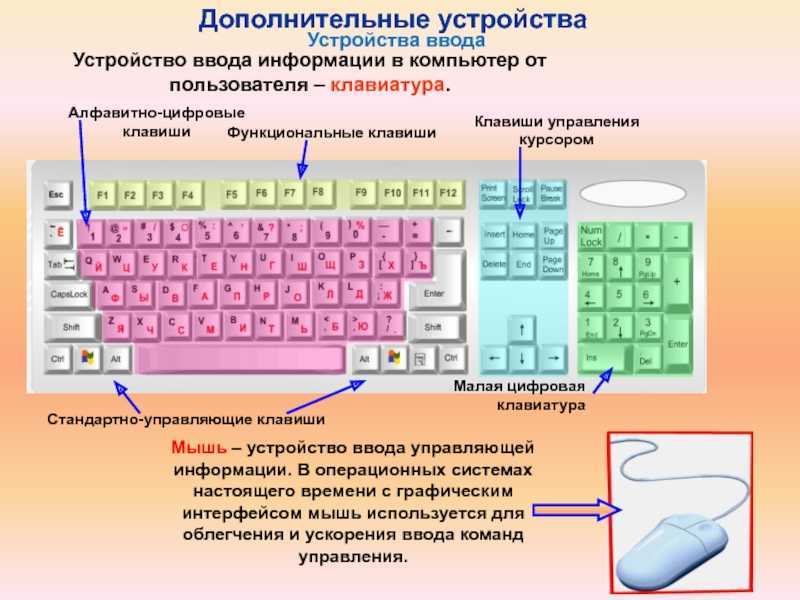
 Ars Technica, ноябрь 2013 г. Энтузиаст ретро-клавиатуры объясняет привлекательность старых технологий.
Ars Technica, ноябрь 2013 г. Энтузиаст ретро-клавиатуры объясняет привлекательность старых технологий.
